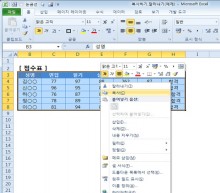
엑셀쿠키는 한 번의 다운로드로 평생 이용하실 수 있습니다. 프로그램과 데이터를 고객의 PC에 저장하여 사용하는 형식이라 안전하게 사용 가능합니다. 이용 기간에 따른 추가 비용이 발생하지 않아 매우 경제적입니다.
중소기업의 개별 특성, 다양한 업무를 상황별로 고려하여 제작된 프로그램을 업데이트합니다. 분야별 5,000여 개의 프로그램 중 내 업무에 맞는 프로그램을 다운받는 맞춤형 서비스입니다.
쿠키 프로그램은 MS Excel의 기본 사용법만 알면 즉시 사용할 수 있는 매운 쉬운 프로그램으로 누구나 손쉽게 배우고 사용할 수 있습니다.
중소기업의 모든 업무자동화!
쿠키의 업무자동화 프로그램은 VBA 코드로 개발된 제품으로
MS Excel 프로그램 기반으로 사용 가능하며,
자체적으로 개발한 기능은 물론,
MS Excel의 강력한 기능을 모두 사용하실 수 있습니다.

엑셀쿠키는 기업의 생산성을 높이는 업무자동화 지원 프로그램입니다.
 복사하기,잘라내기
복사하기,잘라내기
 이럴 때 사용하세요.
이럴 때 사용하세요.
문서를 작성하거나 데이터를 입력하다 보면 가장 많이 사용되는 기능이 복사, 잘라내기일 겁니다.
복사/잘라내기를 사용할 때 단축키, 메뉴, 드래그를 이용하는 등 여러가지 방법이 있습니다.
복사하기, 잘라내기 사용방법에 대해 알아보겠습니다.
 사용방법
사용방법
 단축키를 이용한 복사/잘라내기
단축키를 이용한 복사/잘라내기
1. 복사/잘래내기할 셀 범위를 지정하고 [Ctrl+C] 또는 [Ctrl+X]를 눌러 복사/잘래내기를 합니다.
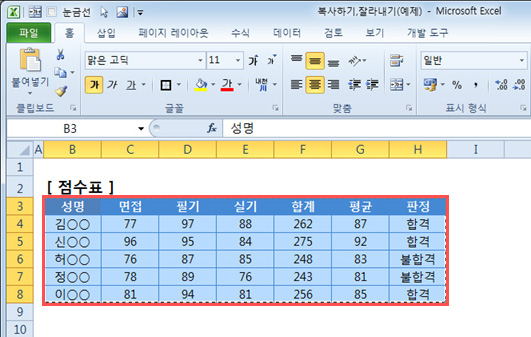
2. 붙여넣기할 셀을 선택하고 [Ctrl+V]를 누르면 복사 또는 잘라내기한 셀이 붙여넣기 됩니다.
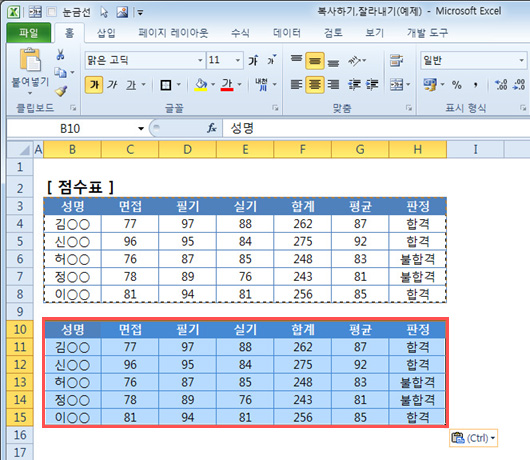
 바로가기 메뉴를 이용한 복사/잘라내기
바로가기 메뉴를 이용한 복사/잘라내기
1. 복사/잘라내기할 셀 범위를 지정하고 마우스 오른쪽을 클릭하여 바로가기 메뉴 중 복사 또는 잘라내기를 선택합니다.
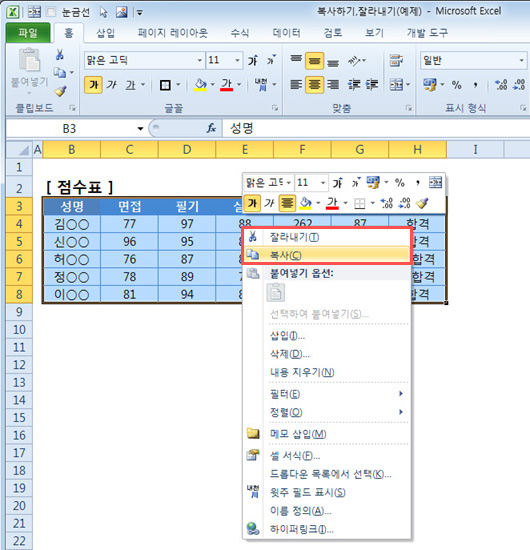
2. 붙여넣기할 셀을 선택하고 마우스 오른쪽을 클릭하여 바로가기 메뉴 중 붙여넣기를 선택합니다.
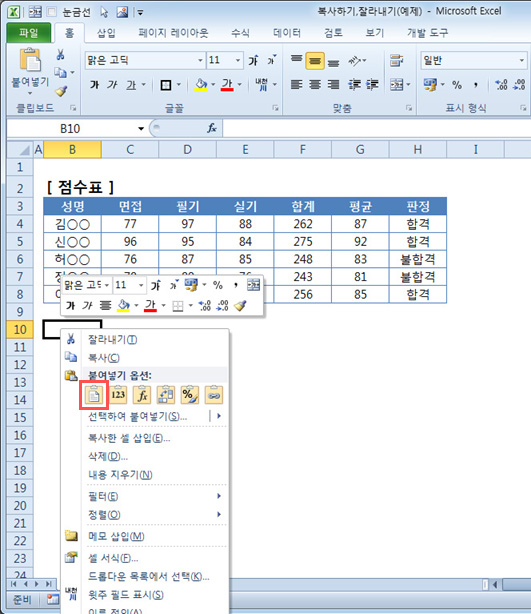
3. 선택한 셀에 복사/잘라내기한 셀일 붙여넣기 됩니다.
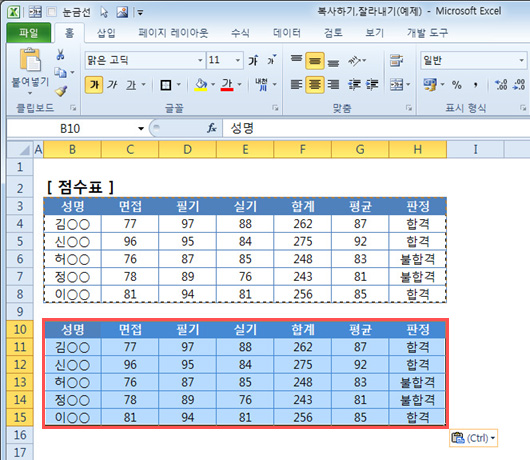
 마우스 드래그를 이용한 복사/잘라내기
마우스 드래그를 이용한 복사/잘라내기
1. 복사/잘라내기할 셀 범위를 지정하고 지정된 셀의 테두리에 마우스를 갖다대면 + 모양으로 변한 상태에서
마우스 왼쪽을 클릭한 상태로 아래로 이동합니다.
 [Ctrl]을 누른 상태에서 마우스를 이동하면 복사가 되고, 누르지 않으면 잘라내기가 됩니다.
[Ctrl]을 누른 상태에서 마우스를 이동하면 복사가 되고, 누르지 않으면 잘라내기가 됩니다.
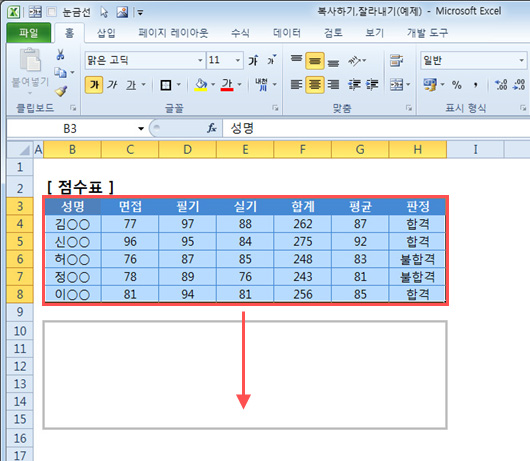
2. 선택한 셀 범위가 복사/잘라내기 된 것을 확인할 수 있습니다.
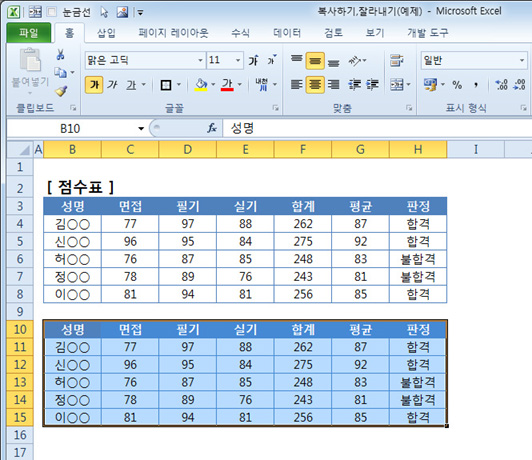
2. 다운로드 받은 콘텐츠는 본인(본인회사)만 사용할 수 있습니다.
3. 다른 사람과 공유하거나 원본 또는 수정 후 무단전제,무단배포,무단판매,무단 공유할 수 없습니다.
4. 웹상에서 배포는 상업,비상업적 목적을 불문하고, 손해배상등 가중처벌됩니다.


















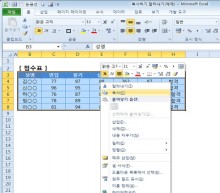


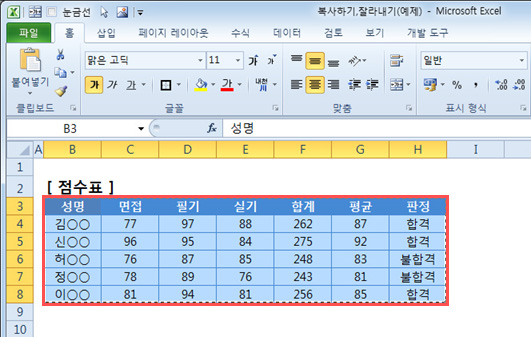
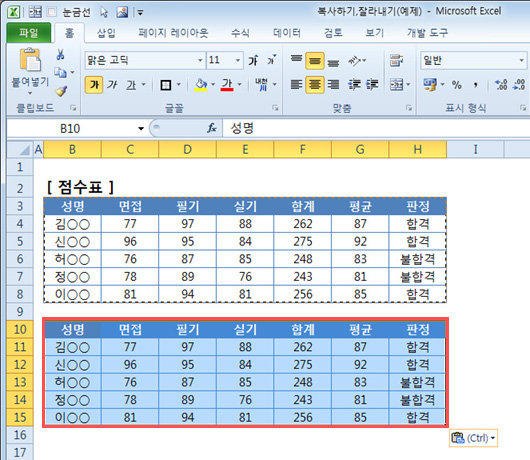
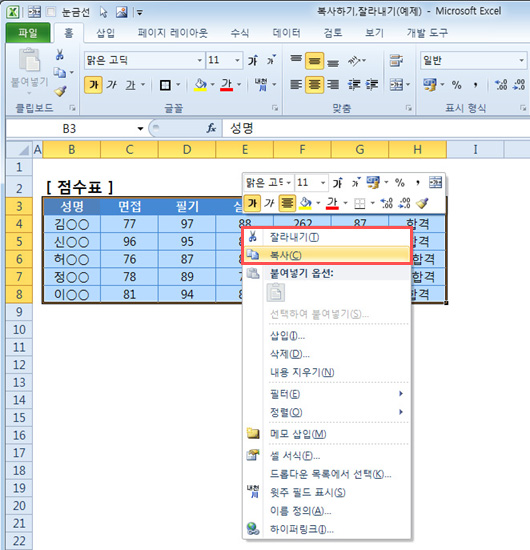
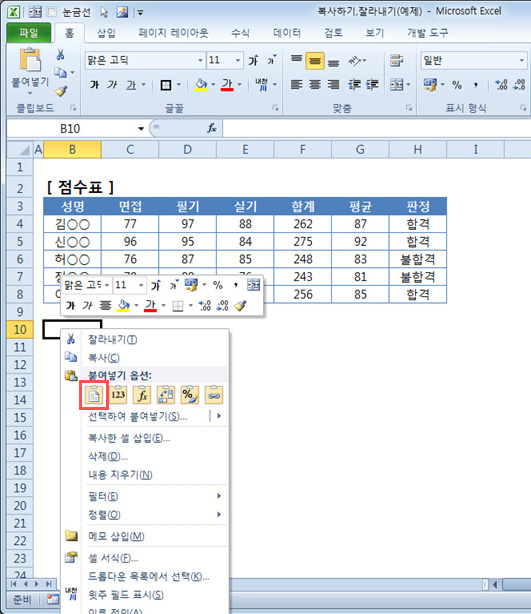
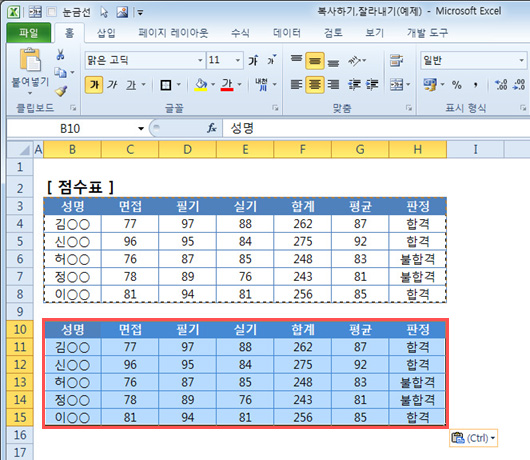

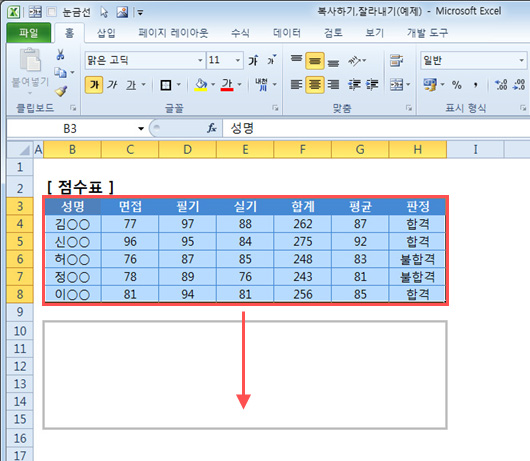




 KaKao ID 친구추가 : @coukey
KaKao ID 친구추가 : @coukey 


